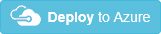Implantar modelos do Azure Resource Manager para Aplicativos Lógicos do Azure
Aplica-se a: Aplicativos Lógicos do Azure (Consumo)
Depois de criar um modelo do Azure Resource Manager para o aplicativo lógico de Consumo, é possível implantar o modelo das seguintes maneiras:
Implantar por meio do portal do Azure
Para implantar automaticamente um modelo de aplicativo lógico no Azure, é possível escolher o botão Implantar no Azure a seguir, que entra no portal do Azure e solicita informações sobre seu aplicativo lógico. Em seguida, é possível fazer as alterações necessárias no modelo ou parâmetros do aplicativo lógico.
Por exemplo, as seguintes informações serão solicitadas depois que você entrar no portal do Azure:
- Nome da assinatura do Azure
- Grupo de recursos que você deseja usar
- Local do aplicativo lógico
- O nome do seu aplicativo lógico
- Um URI de teste
- Aceitação dos termos e das condições especificados
Para saber mais, consulte esses tópicos:
- Visão geral: automatizar a implantação para aplicativos lógicos com modelos do Azure Resource Manager
- Implantar recursos com os modelos do Resource Manager e o portal do Azure
Implantar com o Azure PowerShell
Para implantar em um grupo de recursos específico do Azure, use o seguinte comando:
New-AzResourceGroupDeployment -ResourceGroupName <Azure-resource-group-name> -TemplateUri https://raw.githubusercontent.com/Azure/azure-quickstart-templates/master/quickstarts/microsoft.logic/logic-app-create/azuredeploy.json
Para saber mais, consulte esses tópicos:
- Implantar recursos com modelos do Resource Manager e o Azure PowerShell
New-AzResourceGroupDeployment
Implantar com a CLI do Azure
Para implantar em um grupo de recursos específico do Azure, use o seguinte comando:
az deployment group create -g <Azure-resource-group-name> --template-uri https://raw.githubusercontent.com/Azure/azure-quickstart-templates/master/quickstarts/microsoft.logic/logic-app-create/azuredeploy.json
Para saber mais, consulte esses tópicos:
Implantar com o Azure DevOps
Para implantar modelos de aplicativo lógico e gerenciar ambientes, normalmente, as equipes usam uma ferramenta, como o Azure Pipelines no Azure DevOps. O Azure oferece uma tarefa Implantação do grupo de recursos do Azure que pode ser adicionada a qualquer build ou pipeline de lançamento. Para autorização para implantar e gerar o pipeline de lançamento, você também precisa de uma entidade de serviço do Microsoft Entra. Saiba mais sobre como usar entidades de serviço com o Azure Pipelines.
Para obter mais informações sobre integração contínua e implantação contínua (CI/CD) para modelos do Azure Resource Manager com Azure Pipelines, consulte estes tópicos e exemplos:
- Integrar modelos do Azure Resource Manager com o Azure Pipelines
- Tutorial: Integração contínua dos modelos do Azure Resource Manager com o Azure Pipelines
- Amostra: organizar o Azure Pipelines usando os Aplicativos Lógicos do Azure
- Amostra: conectar-se a contas do Armazenamento do Microsoft Azure a partir dos Aplicativos Lógicos do Azure e implantar com o Azure Pipelines no Azure DevOps
- Amostra: conectar-se a filas do barramento de serviço do Azure a partir dos Aplicativos Lógicos do Azure e implantar com o Azure Pipelines no Azure DevOps
- Amostra: configurar uma ação do Azure Functions para Aplicativos Lógicos do Azure e implantar com o Azure Pipelines no Azure DevOps
- Amostra: conectar-se a contas de integração a partir dos Aplicativos Lógicos do Azure e implantar com o Azure Pipelines no Azure DevOps
Seguem as etapas gerais de alto nível para usar o Azure Pipelines:
Criar um pipeline vazio no Azure Pipelines.
Escolha os recursos necessários ao pipeline, como o modelo do aplicativo lógico e os arquivos de parâmetros de modelo, que você gera manualmente ou como parte do processo de compilação.
Para o trabalho do agente, localize e adicione a tarefa de Implantação de Modelo do ARM.
Configurar com uma entidade de serviço.
Adicione referências ao modelo de aplicativo lógico e aos arquivos de parâmetros de modelo.
Continue a compilar as etapas no processo de versão para quaisquer outros ambientes, testes automatizados ou aprovadores, conforme necessário.
Autorizar Conexões OAuth
Após a implantação, seu aplicativo lógico funciona de ponta a ponta com parâmetros válidos, mas para gerar tokens de acesso válidos para autenticar suas credenciais, ainda será preciso autorizar ou usar conexões de OAuth pré-autorizadas. No entanto, só é necessário implantar e autenticar recursos de conexão de API uma vez, o que significa que não é necessário incluir esses recursos de conexão em implantações subsequentes, a menos que precise atualizar as informações de conexão. Se usar uma integração contínua e um pipeline de implantação contínua, você implantaria apenas os recursos de aplicativos lógicos atualizados e não precisará reautorizar as conexões todas as vezes.
Aqui estão algumas sugestões para tratar as conexões de autorização:
Autorize manualmente as conexões OAuth abrindo seu aplicativo lógico no designer de fluxo de trabalho, no portal do Azure. Quando você autoriza a conexão, uma página de confirmação pode solicitar a permissão do acesso.
Pré-autorize e compartilhe recursos de conexão de API entre aplicativos lógicos que estão na mesma região. Existem conexões de API como recursos do Azure, independentemente dos aplicativos lógicos. Embora os aplicativos lógicos tenham dependências de recursos de conexão de API, os recursos de conexão de API não têm dependências em aplicativos lógicos e permanecem após a exclusão dos aplicativos lógicos dependentes. Além disso, os aplicativos lógicos podem usar conexões de API que existem em outros grupos de recursos. No entanto, o designer do aplicativo lógico dá suporte à criação de conexões de API somente no mesmo grupo de recursos que seus aplicativos lógicos.
Observação
Se estiver pensando em compartilhar conexões de API, certifique-se de que sua solução possa tratar possíveis problemas de limitação. A limitação ocorre no nível de conexão e, portanto, reutilizar a mesma conexão entre vários aplicativos lógicos pode aumentar a possibilidade de problemas de limitação.
A menos que seu cenário envolva serviços e sistemas que exijam autenticação multifator, você pode usar um script do PowerShell para fornecer consentimento para cada conexão OAuth executando um trabalho de integração contínua como uma conta de usuário padrão em uma máquina virtual que tem sessões de navegador ativas com as autorizações e o consentimento já fornecidos. Por exemplo, é possível adaptar o script de exemplo fornecido pelo projeto LogicAppConnectionAuth no repositório GitHub de aplicativos lógicos.
Se usar uma entidade de serviço do Microsoft Entra em vez de autorizar conexões, saiba como especificar parâmetros de entidade de serviço em seu modelo de aplicativo lógico.